אם אתה מקבל את השגיאה 'Origin.exe תמונה לא חוקית' במחשב Windows 11 שלך, אל תדאג - אתה לא לבד. זוהי שגיאה נפוצה שניתן לתקן די בקלות. ישנן מספר סיבות שונות מדוע שגיאה זו עשויה להתרחש, אך הנפוצה ביותר היא שקובצי המערכת של המחשב שלך פגומים. זה יכול לקרות ממספר סיבות, כולל זיהומים של תוכנות זדוניות, עליות מתח ואפילו בלאי רגיל. למרבה המזל, ישנן מספר דרכים שונות לתקן שגיאה זו. אנו נדריך אותך דרך הפתרונות הנפוצים ביותר להלן. פתרון 1: הפעל בדיקת קובץ מערכת הדבר הראשון שאתה צריך לנסות הוא להפעיל בדיקת קבצי מערכת (SFC). זהו כלי מובנה של Windows שיכול לסרוק את קבצי המערכת שלך לאיתור שגיאות ולתקן אותן במידת הצורך. כדי להפעיל סריקת SFC, בצע את השלבים הבאים: 1. הקש על מקש Windows + X כדי לפתוח את התפריט Power User. 2. לחץ על שורת הפקודה (אדמין). 3. הקלד את הפקודה הבאה והקש Enter: sfc /scannow 4. המתן לסיום הסריקה. זה יכול לקחת זמן מה, אז היו סבלניים. 5. הפעל מחדש את המחשב שלך ובדוק אם השגיאה תוקנה. פתרון 2: השתמש בכלי DISM אם סריקת SFC לא פתרה את הבעיה, אתה יכול לנסות להשתמש בכלי DISM. זהו עוד כלי מובנה של Windows שיכול לעזור לתקן קבצי מערכת. כדי להשתמש בכלי DISM, בצע את השלבים הבאים: 1. הקש על מקש Windows + X כדי לפתוח את התפריט Power User. 2. לחץ על שורת הפקודה (אדמין). 3. הקלד את הפקודה הבאה והקש Enter: dism /online /cleanup-image /restorehealth 4. המתן לסיום הסריקה. זה יכול לקחת זמן מה, אז היו סבלניים. 5. הפעל מחדש את המחשב שלך ובדוק אם השגיאה תוקנה. פתרון 3: התקן מחדש את Origin אם אף אחד מהפתרונות לעיל לא עבד, המוצא האחרון שלך הוא להתקין מחדש את Origin. פעולה זו תסיר לחלוטין את Origin מהמחשב שלך ואז תתקין אותו מחדש מאפס. לשם כך, בצע את השלבים הבאים: 1. הסר את ההתקנה של Origin מהמחשב שלך. אתה יכול לעשות זאת על ידי מעבר ללוח הבקרה > תוכניות ותכונות ובחירה במקור מהרשימה. 2. הורד את מתקין Origin מהאתר הרשמי. 3. הפעל את תוכנית ההתקנה ופעל לפי ההנחיות כדי להתקין מחדש את Origin. 4. לאחר התקנת Origin, הפעל את התוכנית ובדוק אם השגיאה תוקנה. אם אתה עדיין מקבל את השגיאה 'Origin.exe תמונה לא חוקית', ייתכן שמשהו לא בסדר בהתקנת Windows שלך. במקרה זה, ייתכן שיהיה עליך להתקין מחדש את Windows מאפס.
חלק ממשתמשי המחשב מדווחים על בעיה שבה כאשר הם מנסים לבצע משימה כלשהי הקשורה ל-Origin, כגון הסרה או הפעלה של הלקוח או המשחק במחשב Windows 11/10 שלהם, הם מקבלים Origin.exe שגיאת תמונה גרועה . בפוסט זה, אנו מציעים את הפתרונות המתאימים ביותר לפתרון בעיה זו.

כאשר אתה נתקל בבעיה זו, תקבל את הודעת השגיאה הדומה המלאה הבאה בשורות הבאות;
Origin.exe - תמונה לא חוקית
C:WINDOWSSYSTEM32
אינו מיועד לפעול ב-Windows, או מכיל שגיאה. נסה להתקין את התוכנית שוב באמצעות מדיית ההתקנה המקורית, או פנה למנהל המערכת או לספק התוכנה לקבלת תמיכה. מצב שגיאה 0xc000012f.
Origin.exe שגיאת תמונה גרועה
אם אתה מקבל Origin.exe שגיאת תמונה רעה 0xc000012f כאשר אתה מנסה לפתוח, להתקין או להסיר את ההתקנה של לקוח Origin או משחק מסוים במחשב המשחקים Windows 11/10 שלך, אתה יכול לנסות את הפתרונות המומלצים שלנו למטה ללא סדר מסוים ולראות אם זה עוזר לך לפתור את הבעיה.
- רשימת בדיקה ראשונית
- הפעל את Origin.exe עם זכויות מנהל
- הפעל את פותר הבעיות של התקנה/הסרה.
- רשום מחדש או החלף/תקן את קובץ ה-DLL
- הפעל/רשום מחדש את שירות Windows Installer
- בדוק את תוכנת האבטחה שלך
- תיקון/עדכן/התקן מחדש את חבילת Visual C++ הניתנת להפצה מחדש
- התקן מחדש את הלקוח או המשחק של Origin.
בואו נסתכל על התיאור של התיקונים שהוצגו לעיל.
1] רשימת בדיקה ראשונית
לפני שתמשיך עם התיקונים שלהלן, מכיוון שבעיית התמונה הגרועה נובעת בדרך כלל מקבצי מערכת פגומים, אתה יכול להריץ במהירות סריקת SFC ולראות אם זה עוזר. ייתכן שיהיה עליך לבצע מעקב עם סריקת DISM במידת הצורך. הקפד גם לבדוק אם קיימים עדכוני Windows ולהתקין כל סיביות חדשות הזמינות במחשב שלך. מצד שני, אם השגיאה אירעה לאחר עדכון חלונות אחרון, כפי שדווח על ידי חלק מהמשתמשים המושפעים, אתה יכול לבצע שחזור מערכת או להסיר את העדכון - אבל אם אתה מעדיף לנסות משהו כמוצא אחרון, אתה יכול לעבור ל הפתרונות להלן.
לקרוא : תמונה לא חוקית, D3D11.dll לא תוכנן לפעול ב-Windows, שגיאה 0xc0000020
תוספות נגן מדיה vlc -
2] הפעל את Origin.exe עם זכויות מנהל.
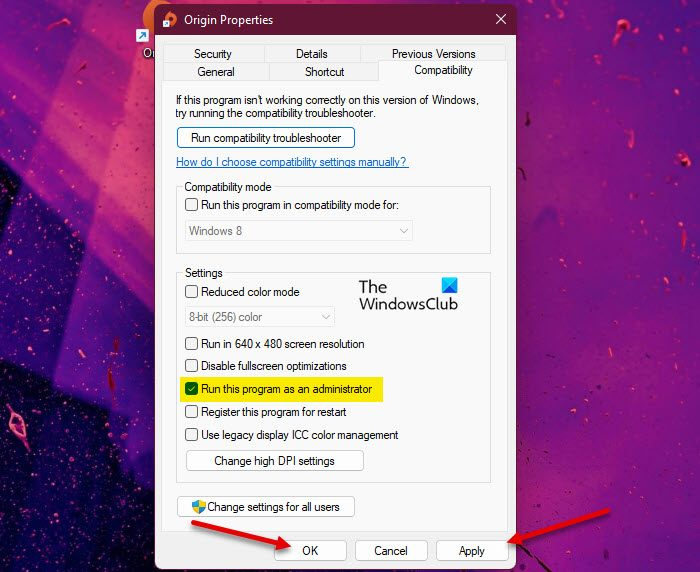
אם רשימת הבדיקה הראשונית לא הייתה רלוונטית, קו הפעולה הבא שלך לפתרון הבעיות הוא Origin.exe שגיאת תמונה גרועה מה שקרה במחשב המשחקים שלך ב-Windows 11/10 הוא לוודא שאתה מפעיל את origin.exe כמנהל. כדי להשלים משימה זו, בצע את השלבים הבאים:
- נווט אל תיקיית ההתקנה של הלקוח או המשחק של Origin בכונן המקומי שלך.
- לחץ לחיצה ימנית על מיקום זה Origin.exe קוֹבֶץ.
- בחר הפעל כמנהל מתפריט ההקשר.
- נְקִישָׁה כן בהנחיית UAC כדי לאשר את התהליך.
כעת ראה אם הודעת השגיאה מופיעה שוב. אם כן, נסה את הפתרון הבא.
לקרוא : כיצד להעניק או לקבל הרשאות מוגברות ב-Windows 11/10
3] הפעל את פותר הבעיות של התקנת/הסרת תוכנית.
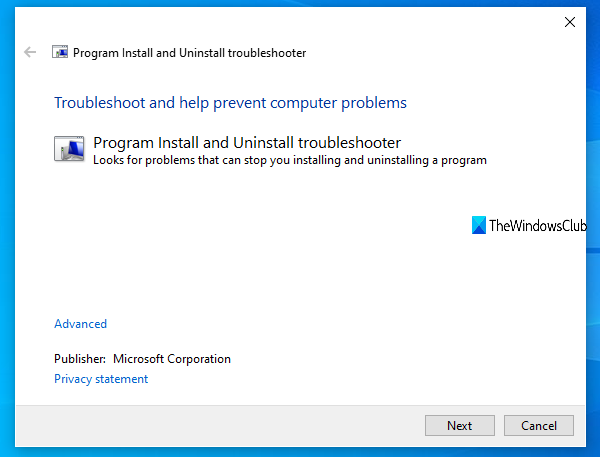
תיקון זה ישים אם אתה מקבל שגיאה בעת ניסיון להתקין/להסיר את לקוח Origin או משחק ספציפי במכונת משחק של Windows 11/10. התקנה/הסרה של תוכניות פותר הבעיות יתקן מפתחות רישום פגומים ונועד לעזור למשתמשי מחשב לתקן בעיות באופן אוטומטי כאשר תוכניות חסומות מהתקנה או הסרה במערכת Windows 11/10. פתרון זה מחייב אותך להפעיל את הכלי 'הוספה/הסרה של תוכנית' של Microsoft ולראות אם הבעיה נפתרה. אחרת, נסה את הפתרון הבא.
לקרוא : DLL אינו מיועד לפעול ב-Windows או מכיל שגיאה
4] רישום מחדש או החלף/תקן את קובץ ה-DLL.
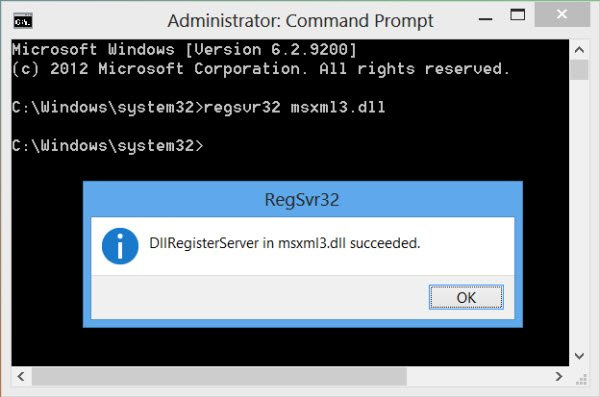
קבצי DLL הם קובצי מערכת ועשויים להיות מקוריים למערכת ההפעלה Windows או לקבצי צד שלישי, בדרך כלל מותקנים עם תוכנית או משחק. מכיוון שזיהינו קובץ DLL שעשוי להיות חסר, פגום או פגום, פתרון זה מחייב אותך לרשום מחדש את קובץ ה-DLL או להחליף/לתקן את הקובץ.
ניתן להחליף קבצים אלו על ידי ביקור ב- Winbindex וחיפוש והורדת הקובץ, ולאחר מכן העתקת הקובץ למיקום המדויק שצוין בהודעת השגיאה - ניתן גם להעביר את הקובץ לתיקיית ההתקנה של האפליקציה או המשחק. ניתן למצוא את רוב קבצי ה-.dll המקוריים בשירות זה, המאפשר למשתמשים להציג מידע על קבצי מערכת ההפעלה של Windows 11/10 ולהוריד אותם משרתי Microsoft. לחלופין, אתה יכול להעתיק את קובץ ה-DLL ממחשב Windows שעודכן ופועל לאחרונה.
לקרוא : התוכנית לא יכולה להפעיל כי MSVCR100.dll, MSVCR71.dll או MSVCR120.dll חסרים במחשב שלך
5] הפעל/רשום מחדש את שירות Windows Installer
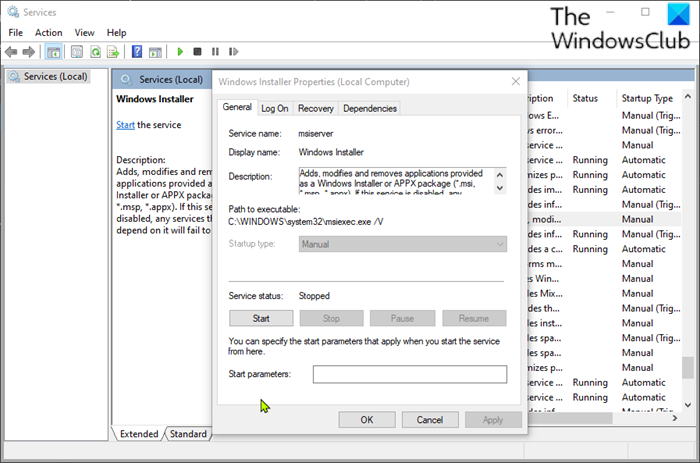
אם מתקין המודולים של Windows אינו פועל במערכת, אתה עלול להיתקל בשגיאה זו בעת ניסיון להתקין/להסיר את לקוח Origin או כל משחק. שירות זה מטפל בהתקנת מודולי מערכת מאפליקציות, כך שללא הפעלתו, יש סיכוי שרכיבים חשובים לא יותקנו. לפיכך, כדי לשלול אפשרות זו כאשם פוטנציאלי, עליך לוודא ששירות Windows Installer מופעל. עם זאת, אם השירות פועל אך הבעיה נמשכת, תוכל לבטל את הרישום ולרשום מחדש את שירות Windows Installer. כך:
- ללחוץ מקש Windows + R כדי להעלות את תיבת הדו-שיח הפעלה.
- בתיבת הדו-שיח הפעלה, הקלד cmd ולחץ CTRL+SHIFT+ENTER כדי לפתוח שורת פקודה במצב מנהל.
- בחלון שורת הפקודה, הקלד את הפקודה הבאה והקש Enter כדי לבטל זמנית את הרישום של שירות Windows Installer:
- לאחר עיבוד הפקודה בהצלחה וקבלת הודעת הצלחה, הקלד את הפקודה הבאה והקש Enter כדי לרשום שוב את Windows Installer:
לאחר ביצוע הפקודה השנייה, הפעל מחדש את המחשב. בעת הטעינה, בדוק אם השגיאה נמשכת. אם כן, נסה את הפתרון הבא.
6] בדוק את תוכנת האבטחה שלך
במקרים מסוימים, ידוע כי תוכנת אנטי-וירוס מסמנת קבצי DLL כחשודים או זדוניים ולאחר מכן מבודדת את קבצי ה-DLL במיוחד מיישומים ומשחקים של צד שלישי, כך שמתרחשת שגיאה מכיוון שהקובץ נחשב 'חסר' ולכן התוכנית או המשחק יוסרו. . לא ניתן לקרוא לקובץ DLL כדי להשלים את המשימה במלואה.
במקרה זה, כדי לשלול את האפשרות שתוכנת האבטחה שלך תפריע, תוכל לבדוק את הפריטים בהסגר ולשחזר את הקובץ אם כן. אחרת, נסה את הפתרון הבא.
לקרוא : נהל פריטים בהסגר, אי הכללות של Windows Defender
7] תיקון/עדכון/התקנה מחדש של Visual C++ ניתן להפצה מחדש
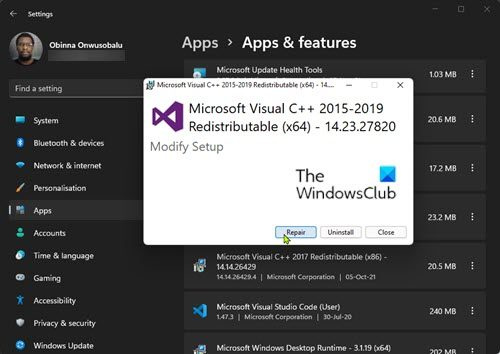
פתרון זה דורש תיקון, עדכון או התקנה מחדש של Visual C++ הניתן להפצה מחדש במחשב גיימינג של Windows 11/10. אתה יכול להוריד ולהתקין את החבילה העדכנית ביותר של Microsoft Visual C++ הניתנת להפצה מחדש. אתה יכול לשחזר את Visual C++ הניתן להפצה מחדש דרך אפליקציית ההגדרות - בצע את השלבים הבאים:
- פתח את אפליקציית ההגדרות.
- נְקִישָׁה תוכניות בסרגל הניווט השמאלי.
- כעת גלול מטה אל יישומים ותכונות לוח ימין.
- לחץ על האליפסיה (שלוש נקודות אנכיות) עבור החבילה הבעייתית של Visual C++ הניתנת להפצה מחדש.
- בחר שינוי .
- נְקִישָׁה לְתַקֵן .
- בצע את ההוראות על המסך כדי להשלים את פעולת השחזור.
לחלופין, אתה יכול לתקן את Visual C++ הניתן להפצה מחדש דרך תוכניות ותכונות במחשב Windows 11/10 על ידי ביצוע ההוראות במדריך זה או שאתה יכול לתקן/להתקין מחדש את החבילה דרך תיקיית ההתקנה של המשחק - כך תעשה זאת:
- עקוב אחר נתיב ההתקנה של המשחק שלך דרך סייר הקבצים.
- לִפְתוֹחַ _מתקין תיקייה.
- לִפְתוֹחַ VC תיקייה.
- אם יש רק תיקיה אחת, פתח אותה ובצע את שלושת השלבים הבאים למטה.
- אם יש מספר תיקיות, פתח תחילה את הישנה. התיקיות נקראות לפי שנה, אז אם אתה רואה vc2013 ו vk2015 תיקיה פתוחה vc2013 ראשון. בצע את שלושת השלבים הבאים עבור התיקיה הישנה, ולאחר מכן חזור על שני השלבים עבור התיקייה החדשה.
- לִפְתוֹחַ היערכות מחדש תיקייה.
- בתיקייה שנפתחת, מצא את שניהם x86 ו x64 גרסה של vcredist.exe.
- הפעל כל אחד להתקנה.
לאחר התקנה/תיקון של שתי הגרסאות של vcredist.exe, המשחק או לקוח Origin שלך, לפי המקרה, אמורים לפעול ללא שגיאה זו. אחרת, נסה את הפתרון הבא.
8] התקן מחדש את הלקוח או המשחק של Origin.
פתרון זה מחייב אותך להתקין מחדש את לקוח Origin או את המשחק שגורם לשגיאה זו. אנו ממליצים להשתמש בכל תוכנה חינמית להסרת התקנה של צד שלישי, ולאחר מכן הקפד להוריד ולהתקין את הגרסה העדכנית ביותר של הלקוח או המשחק של Origin, לפי העניין. אם ההתקנה מחדש לא עזרה, אתה יכול לאפס את Windows 11/10 ולהקפיד לבחור שמור את הקבצים שלי אוֹפְּצִיָה. אפשרות זו בעצם תבצע התקנה חדשה של Windows, תוך שמירה על כל הנתונים/הקבצים שלך, אך תסיר יישומים ותוכניות של צד שלישי. לאחר השלמת הליך האיפוס בהצלחה, תוכל להתקין מחדש את המשחקים שלך.
מקווה שהפוסט הזה יעזור לך!
פוסטים אלו עשויים לעניין אותך :
- תקן שגיאת תמונה שגויה של WINWORD.EXE ב-Windows 11/10
- תקן מצב שגיאת תמונה גרועה 0xc0000006 ב-Windows 11/10
- תקן תמונה גרועה, מצב שגיאה 0xc0000020 ב-Windows 11/10
- תקן את MSTeams.exe תמונה גרועה 0xc0000020 מצב שגיאה ב-Windows 11/10
למה המחשב שלי כל הזמן אומר תמונה גרועה?
שגיאת התמונה הרעה מתרחשת כאשר אתה מנסה להפעיל תוכנית Windows אך היא לא מתחילה כראוי. הסיבה לכך היא שהקבצים או הספריות הנדרשות להפעלת התוכנית עלולים להיות פגומים או שהתהליך יופסק, מה שיגרום למשתמש לחוות שגיאת תמונה גרועה.
כיצד לתקן שגיאת תמונה גרועה של setup.exe?
כדי לתקן את שגיאת התמונה הרעה ב- Windows 11/10, אתה יכול לנסות את ההצעות הבאות:
רקע שולחן העבודה משתנה מעצמו
- התקן מחדש תוכנית שלא ניתן לפתוח
- הסר את עדכון Windows הבעייתי
- הפעל את בודק קבצי המערכת כדי לבדוק אם יש קובץ מערכת פגום.
- הפעל תיקון אוטומטי של Windows
- בצע שחזור מערכת
לקרוא : תקן שגיאות יישום של AcroCEF/RdrCEF.exe או תמונה שגויה
מה הסיבה לתדמית הרעה?
שגיאות תמונה גרועות היא שגיאה המתרחשת כאשר Windows אינו מסוגל להפעיל את התוכניות שניסית להפעיל, בעיקר בגלל שהקבצים והספריות הנדרשים להפעלת התוכנית נפגמו עקב עדכון. במקרה זה, הסרת ההתקנה של העדכון ה'בעייתי' עשויה לפתור את הבעיה.
כיצד לתקן שגיאה 0xc000012f?
השגיאה של Image Bad 0xc000012f פירושה שחלק מקובצי המערכת פגומים ומפריעים לתהליך המערכת. כדי לתקן את שגיאת התמונה הרעה, תוכל להחיל את התיקונים הבאים:
- התקן מחדש תוכנה בעייתית
- בצע שחזור מערכת
- החזר עדכון של Windows לאחור
- עשה אתחול נקי
- הפעל את בודק קבצי המערכת
קרא גם :
- כיצד לתקן מצב שגיאת תמונה לא חוקית 0xc000012f ב-Windows
- תקן את Chrome.exe תמונה לא חוקית, מצב שגיאה 0xc000012f
האם קובץ ה-.exe הוא וירוס?
קובץ ה-.exe יכול להיות וירוס, אבל לא לכולם. רובם בטוחים לשימוש או אפילו נחוצים כדי שמערכת Windows שלך תעבוד. במקרה של ספק, אתה יכול להפעיל סריקת אנטי-וירוס מלאה של המערכת או להעלות את הקובץ ל-VirusTotal, שירות שמנתח קבצים וכתובות URL חשודות.





![Valorant Discord קורס עם שגיאת 404 [תוקן]](https://prankmike.com/img/discord/2C/valorant-discord-crashing-with-404-error-fix-1.jpg)


![Chrome לא מורשה לטעון משאב מקומי [תיקון]](https://prankmike.com/img/chrome/B7/chrome-not-allowed-to-load-local-resource-fix-1.png)
![החיוג הקולי של Google Docs לא עובד [תוקן]](https://prankmike.com/img/google-docs/7C/google-docs-voice-typing-not-working-fixed-1.png)




